如何解决Windows7右键新建菜单里没有新建Word文档选项
分类:windows7教程 发布时间:2013-05-03 13:28:23
windows之家(www.163987.com ):很多时候我们会使用Windows7右键新建菜单,但是部分用户新建菜单里没有新建Word文档,今天windows之家小编教大家如何使用增加注册表方式添加新建Word文档的方法。下面是具体的操作方法。
新建一个文本文档,复制以下代码:
Windows Registry Editor Version 5.00
[HKEY_CLASSES_ROOT.doc]
@="Word.Document.8"
"Content Type"="application/msword"
[HKEY_CLASSES_ROOT.docOpenWithList]
[HKEY_CLASSES_ROOT.docOpenWithListWordPad.exe]
@=""
[HKEY_CLASSES_ROOT.docPersistentHandler]
@="{98de59a0-d175-11cd-a7bd-00006b827d94}"
[HKEY_CLASSES_ROOT.docShellNew]
[HKEY_CLASSES_ROOT.docWord.Document.6]
[HKEY_CLASSES_ROOT.docWord.Document.6ShellNew]
"FileName"="winword.doc"
[HKEY_CLASSES_ROOT.docWord.Document.8]
[HKEY_CLASSES_ROOT.docWord.Document.8ShellNew]
"FileName"="winword8.doc"
[HKEY_CLASSES_ROOT.docWordDocument]
[HKEY_CLASSES_ROOT.docWordDocumentShellNew]
"FileName"="winword2.doc"
[HKEY_CLASSES_ROOT.docWordPad.Document.1]
[HKEY_CLASSES_ROOT.docWordPad.Document.1ShellNew]
"NullFile"=""
把文本文档另存为word.reg(一定要是reg后缀的,这样才是注册表文件),双击导入,然后重启电脑即可,如图一、二、三
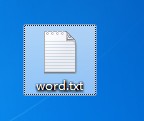
图一:新建一个文本文档

图二、复制如上的代码放入文本文档内
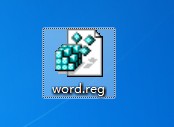
图三、修改文本文档为.reg格式,并双击导入
注册表是系统的重要文件,使用注册表可以修改很多东西,包括系统文件或者软件的增减都是可以实现的。需要注意的是修改注册表有风险,请谨慎操作。
还在烦恼系统重装软件哪个好吗?现在Windows7之家为了方便用户更快速的操作安装系统,推出了系统之家一键重装工具,系统之家一键重装大师有效解决重装系统步骤多,不安全,成功率低等问题,操作更符合用户体验。
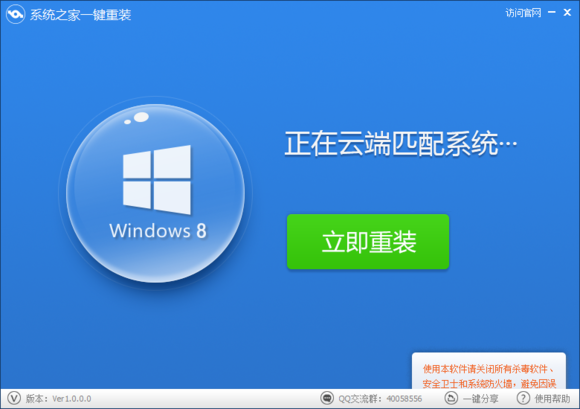






 立即下载
立即下载







 魔法猪一健重装系统win10
魔法猪一健重装系统win10
 装机吧重装系统win10
装机吧重装系统win10
 系统之家一键重装
系统之家一键重装
 小白重装win10
小白重装win10
 杜特门窗管家 v1.2.31 官方版 - 专业的门窗管理工具,提升您的家居安全
杜特门窗管家 v1.2.31 官方版 - 专业的门窗管理工具,提升您的家居安全 免费下载DreamPlan(房屋设计软件) v6.80,打造梦想家园
免费下载DreamPlan(房屋设计软件) v6.80,打造梦想家园 全新升级!门窗天使 v2021官方版,保护您的家居安全
全新升级!门窗天使 v2021官方版,保护您的家居安全 创想3D家居设计 v2.0.0全新升级版,打造您的梦想家居
创想3D家居设计 v2.0.0全新升级版,打造您的梦想家居 全新升级!三维家3D云设计软件v2.2.0,打造您的梦想家园!
全新升级!三维家3D云设计软件v2.2.0,打造您的梦想家园! 全新升级!Sweet Home 3D官方版v7.0.2,打造梦想家园的室内装潢设计软件
全新升级!Sweet Home 3D官方版v7.0.2,打造梦想家园的室内装潢设计软件 优化后的标题
优化后的标题 最新版躺平设
最新版躺平设 每平每屋设计
每平每屋设计 [pCon planne
[pCon planne Ehome室内设
Ehome室内设 家居设计软件
家居设计软件 微信公众号
微信公众号

 抖音号
抖音号

 联系我们
联系我们
 常见问题
常见问题



